Pasos que se deben completar en Microsoft Entra ID
Para configurar Microsoft Entra ID como proveedor de identidad (IdP), realice estas acciones:
- Agregue la consola de Oracle Cloud Infrastructure como aplicación empresarial en Azure AD.
- Asigne usuarios de Azure AD a la aplicación empresarial Oracle IDCS.
- Configurar el inicio de sesión único para la aplicación empresarial de la consola de Oracle Cloud Infrastructure.
Consulte la documentación de Microsoft Entra ID para conocer los pasos detallados y una explicación relacionada con la realización de estos pasos de configuración.
Agregar la consola de Oracle Cloud Infrastructure como aplicación empresarial
- Acceda a la página de inicio de sesión de Microsoft Entra ID e inicie sesión.
- En el panel de navegación izquierdo de la página de inicio, haga clic en Aplicación y, a continuación, en Aplicaciones empresariales.
- Haga clic en New application. Examine la pantalla Microsoft Entra Gallery, donde aparece Oracle como plataforma en la nube.
- Haga clic en Oracle para que aparezca una lista con las plataformas de Oracle Cloud disponibles.
- Haga clic en Consola de Oracle Cloud Infrastructure.
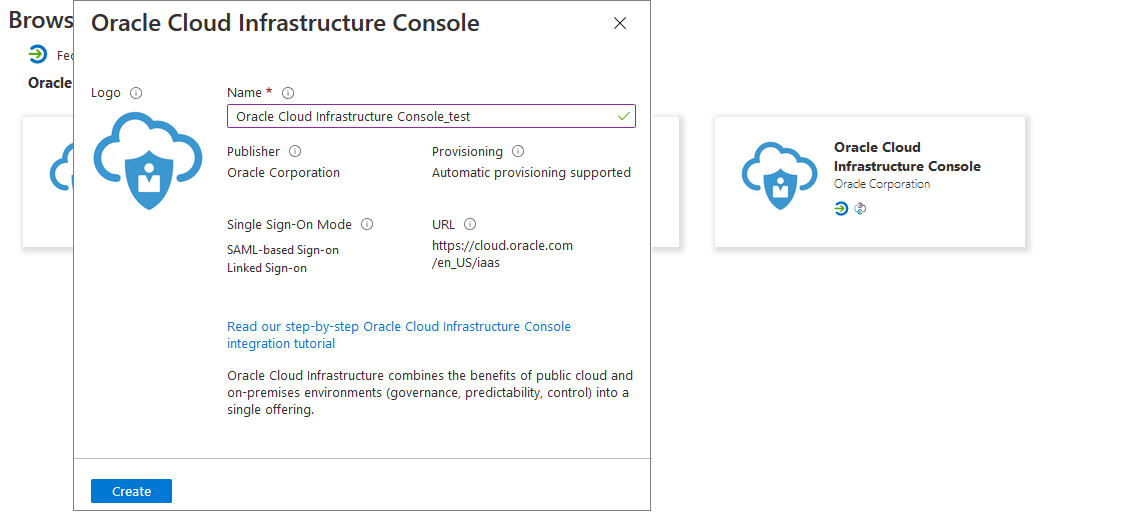
- Introduzca un nombre y, a continuación, haga clic en Create para agregar una instancia de aplicación empresarial de Oracle Cloud Infrastructure.
Se muestra la descripción general de las propiedades de la aplicación empresarial.
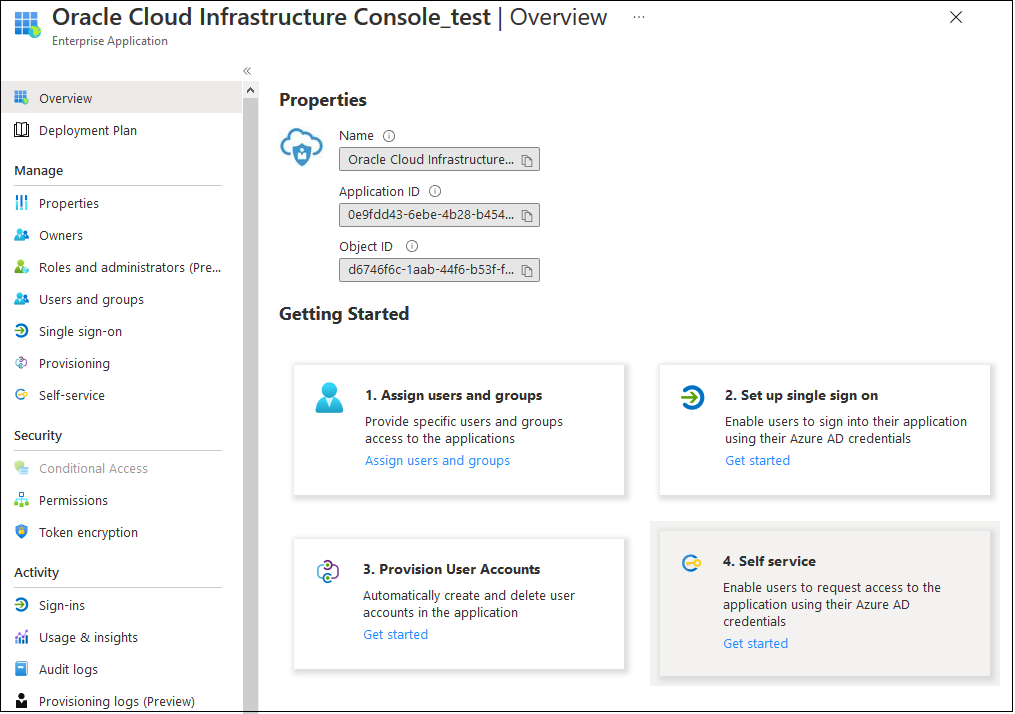
Asignar usuarios de Microsoft Entra ID a la aplicación empresarial de la consola de Oracle Cloud Infrastructure
Solo los usuarios especificados pueden iniciar sesión en Microsoft Entra ID y federarse con Oracle Fusion Cloud Enterprise Performance Management y Oracle Fusion Cloud Enterprise Data Management. También puede asignar grupos de usuarios. Asegúrese de que estos usuarios o grupos ya están presentes en Microsoft Entra ID.
- En el panel de navegación de la izquierda de su aplicación Consola de Oracle Cloud Infrastructure, haga clic en Usuarios y grupos en Gestionar. También puede hacer clic en Asignar usuarios y grupos en la página Descripción general de la aplicación empresarial.
- Haga clic en Add user/group.
- En Users, haga clic en None Selected para abrir la pantalla Users. Seleccione los usuarios que se van a asignar a la aplicación y haga clic en Select.
- Haga clic en Assign para asignar los usuarios seleccionados a la aplicación.
Configurar el inicio de sesión único para la aplicación empresarial de la consola de Oracle Cloud Infrastructure
- En el panel de navegación de la izquierda, haga clic en Single sign-on.
- En Select a single sign-on method, haga clic en SAML.
Se abre la pantalla Set up Single Sign-on with SAML.
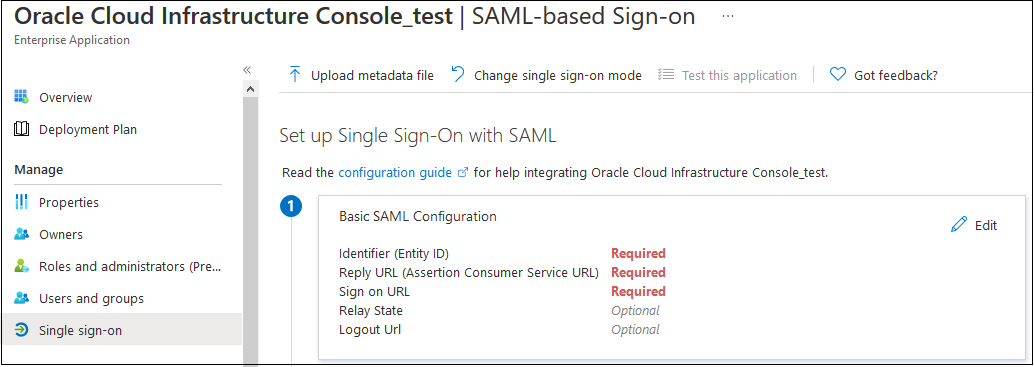
- Introduzca los detalles de configuración básica de SAML.
La información que debe introducir en este paso se genera al configurar SAML en Oracle Identity Cloud Service.
- Haga clic en Edit en la sección Basic SAML Configuration.
- En la página Basic SAML Configuration, introduzca la configuración de inicio de sesión único con su instancia de Oracle Identity Cloud Service.
Note:
La configuración de Oracle Identity Cloud Service que necesita introducir como configuración de SAML básica sigue este patrón predecible. https://idcs-CUSTOMER_IDENTIFIER.identity.oraclecloud.com:443/fedCUSTOMER_IDENTIFIER es una cadena alfanumérica única específica de su arrendamiento. Es una parte de la URL de Oracle Identity Cloud Service. Por ejemplo, si la URL de inicio de sesión es https://idcs-01e711f676d2e4a3e456a112cf2f031a9.identity.oraclecloud.com/ui/v1/signin, el valor de CUSTOMER_IDENTIFIER es 01e711f676d2e4a3e456a112cf2f031a9, que puede usar para obtener la configuración de SAML. En este ejemplo, el identificador (Entity ID) sería https://idcs-01e711f676d2e4a3e456a112cf2f031a9.identity.oraclecloud.com:443/fed.
Para ver todos los valores de configuración conocidos de Oracle Identity Cloud Service del arrendamiento, introduzca la URL de Oracle Identity Cloud Service con /.well-known/idcs-configuration agregado. Por ejemplo, https://idcs-01e711f676d2e4a3e456a112cf2f031a9.identity.oraclecloud.com/.well-known/idcs-configuration.- Identifier (Entity ID): ID de proveedor que se ha establecido al aprovisionar Oracle Identity Cloud Service para su organización.
Ejemplo: https://idcs-CUSTOMER_IDENTIFIER.identity.oraclecloud.com:443/fed
Note:
Seleccione la casilla de verificación Default para indicar que se trata del identificador predeterminado. - Reply URL: punto final de Oracle Identity Cloud Service que procesará las afirmaciones de SAML entrantes de Microsoft Entra ID. También conocida como URL del servicio de consumidor de afirmación, este valor se establece al configurar Oracle Identity Cloud Service.
Ejemplo: https://idcs-CUSTOMER_IDENTIFIER.identity.oraclecloud.com:443/fed/v1/sp/sso
- Sign on URL: URL de la página de inicio de sesión de Cloud EPM y Oracle Enterprise Data Management Cloud que realiza el SSO iniciado porMicrosoft Entra ID.
Ejemplo: https://idcs-CUSTOMER_IDENTIFIER.identity.oraclecloud.com:443/fed/v1/sp/sso
- Logout URL: URL del servicio de cierre de sesión de Oracle Identity Cloud Service.
Ejemplo: https://idcs-CUSTOMER_IDENTIFIER.identity.oraclecloud.com:443/fed/v1/sp/slo
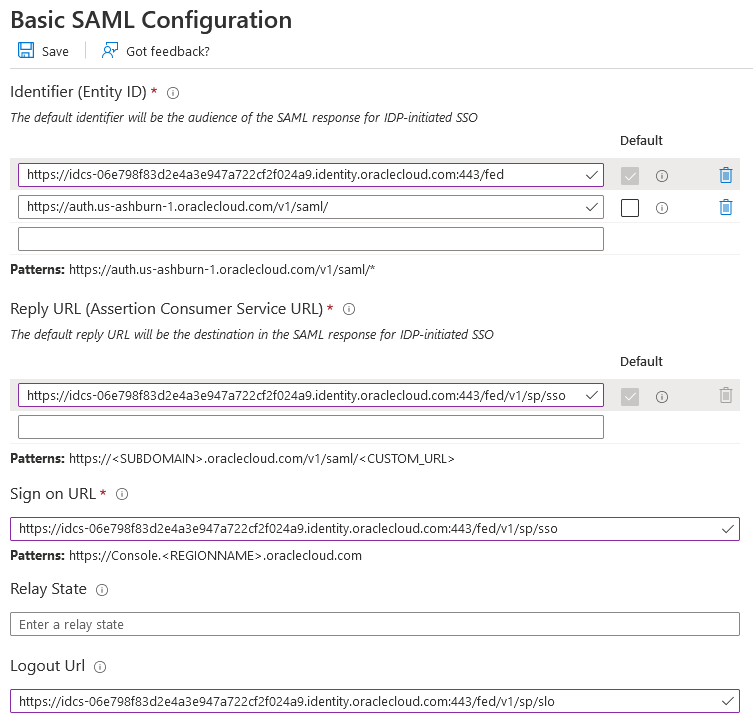
- Identifier (Entity ID): ID de proveedor que se ha establecido al aprovisionar Oracle Identity Cloud Service para su organización.
- Haga clic en Guardar.
- Cierre la página Basic SAML Configuration
- En la pantalla Set up Single Sign-On with SAML, introduzca los atributos y las notificaciones del usuario:
- Haga clic en Edit en Attributes & Claims.
- En Claim name, haga clic en Unique User Identifier (Name ID), seleccione un valor de atributo de origen, por ejemplo, user.mail. Este valor debe coincidir con el formato de Requested NameID especificado en Oracle Identity Cloud Service.
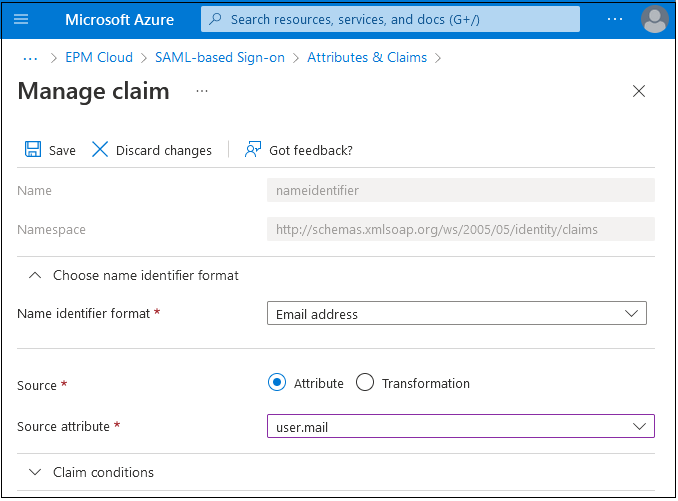
- Haga clic en Guardar.
- Cierre las páginas Manage claim y Attributes & Claims.
- Descargue el archivo de metadatos de Microsoft Entra ID.
- En la pantalla Set up Single Sign-On with SAML, en la sección SAML Signing Certificate, haga clic en Download junto a Federation Metadata XML.
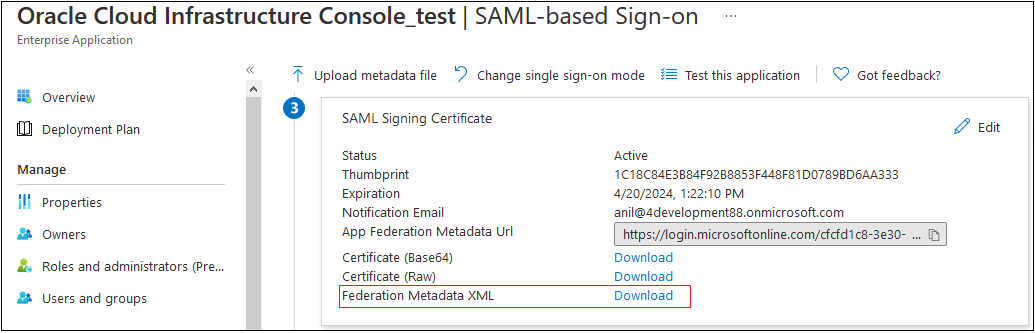
- Siga las indicaciones en pantalla para guardar el archivo de metadatos en un directorio local al que se pueda acceder desde Oracle Identity Cloud Service.
- En la pantalla Set up Single Sign-On with SAML, en la sección SAML Signing Certificate, haga clic en Download junto a Federation Metadata XML.